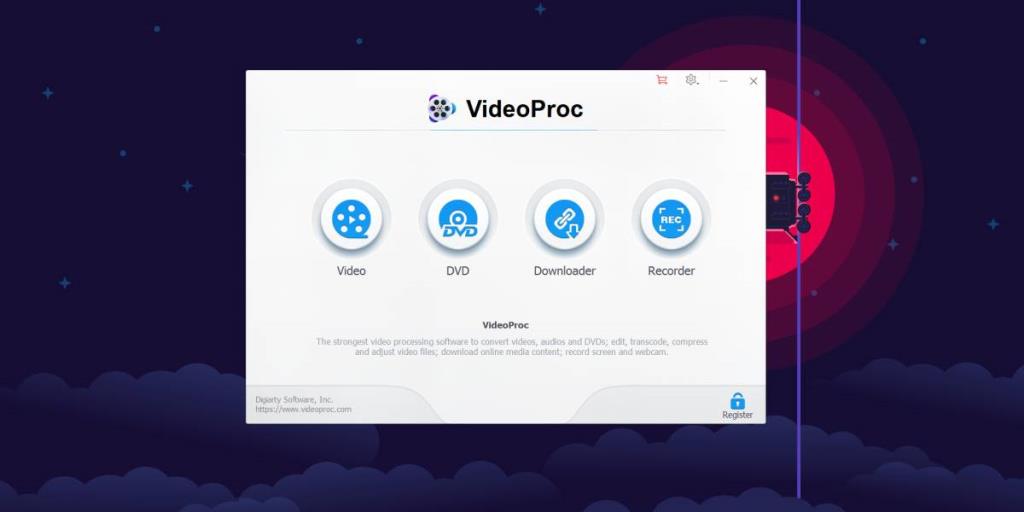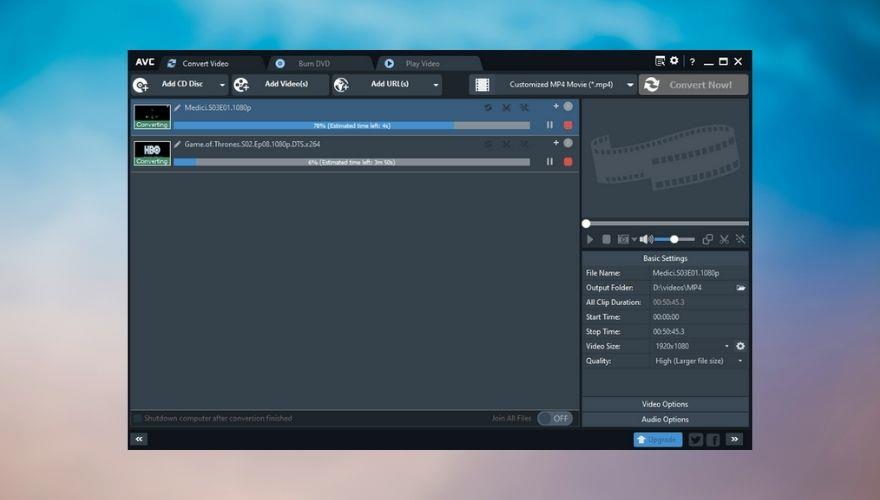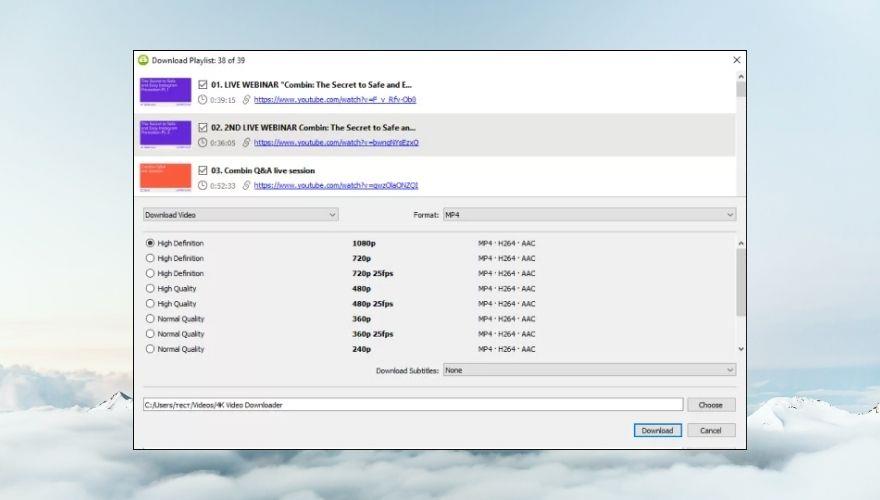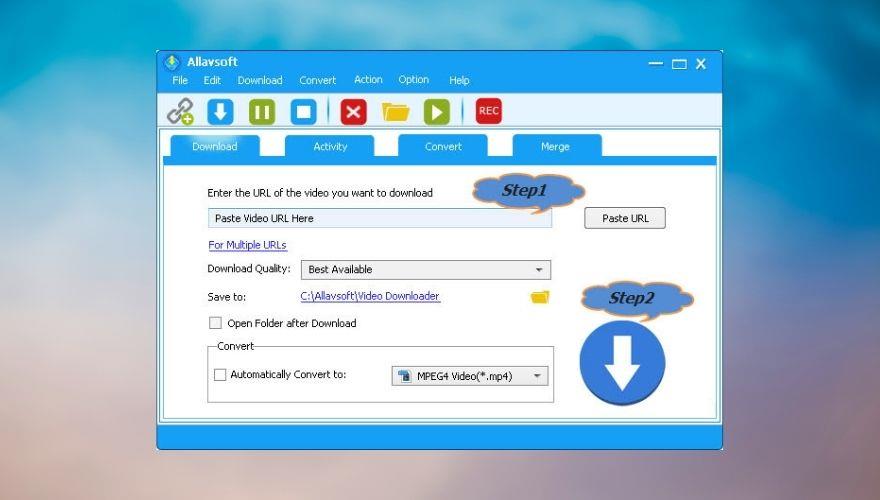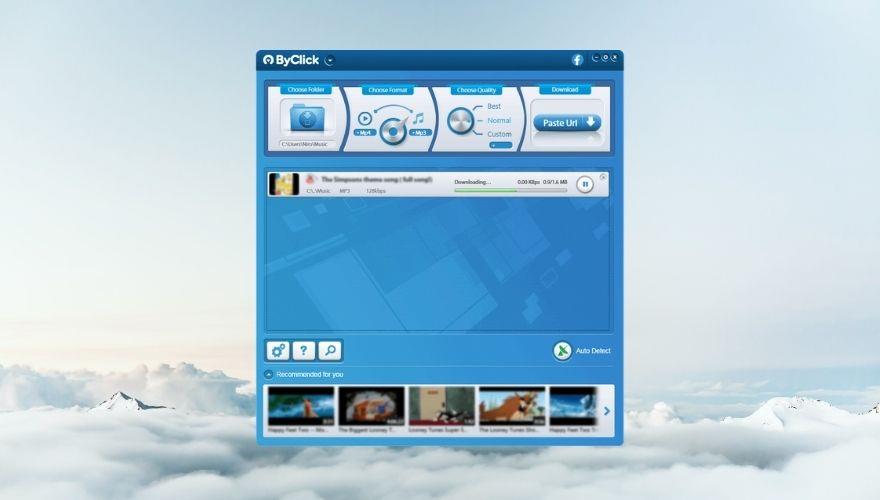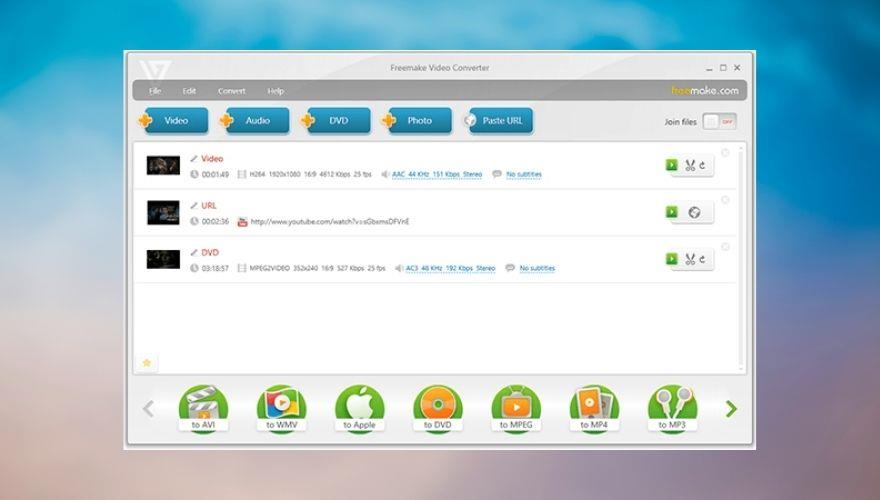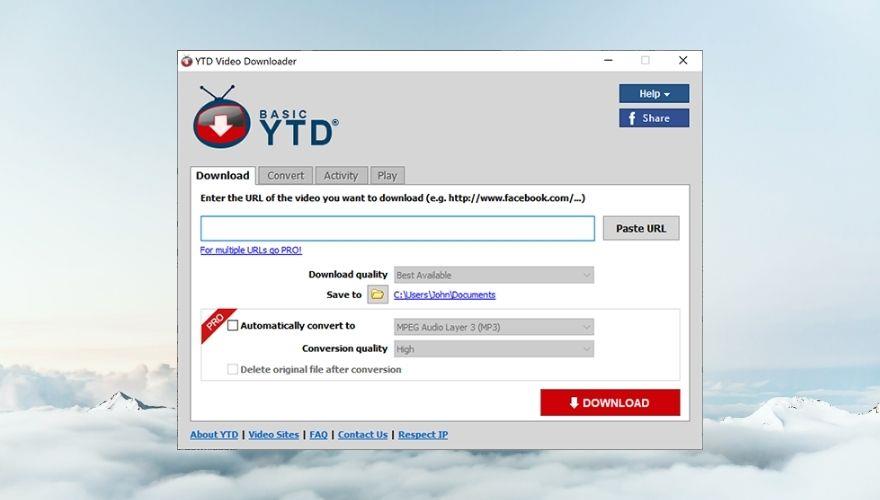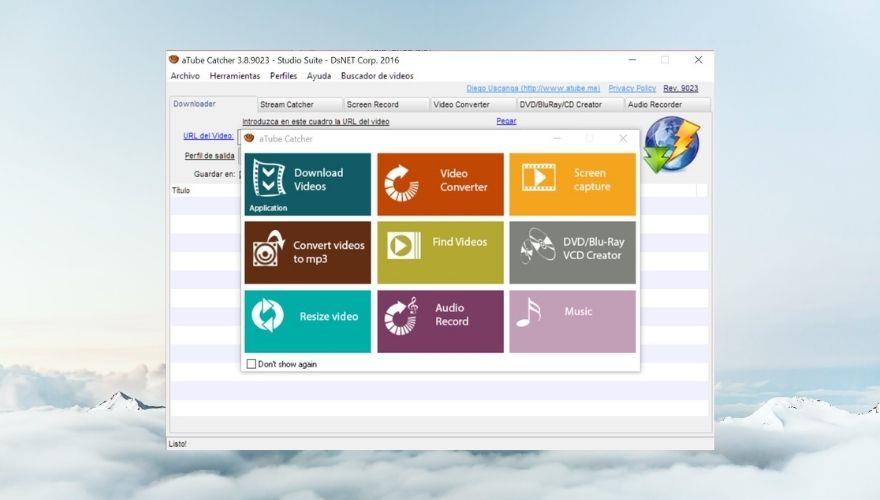Todos podemos concordar com o fato de que os arquivos multimídia têm desempenhado um papel importante em nossas vidas há um bom tempo, quer você esteja tentando ouvir seu álbum favorito enquanto se exercita ou assistindo a um filme enquanto está pendulares. Os avanços da tecnologia mudaram esse tipo de atividade para o lado online, para que você possa fazer o que quiser em termos de diversão multimídia, desde que tenha uma conexão à Internet funcionando.

Quer ouvir o último álbum dos seus artistas favoritos e está com pressa? Não há problema, temos Spotify, Deezer, YouTube Music e outros serviços semelhantes para matar a sua sede. Precisa assistir a programas de TV aleatórios durante uma semana inteira porque é hora de bloqueio e você não pode sair de casa? Netflix, Amazon Prime Video, HBO MAX, Hulu e outros podem ajudar.
Mas o que acontece se o seu dispositivo for perfeitamente capaz de reproduzir seu conteúdo favorito, mas não conseguir estabelecer uma conexão com a Internet? Ou imagine o seguinte: você tem uma cabana na floresta, quer ficar lá por alguns dias, mas sabe com certeza que há absolutamente nenhuma chance de que a família de guaxinins que mora nas proximidades esteja disposta a compartilhar sua senha wi-fi.
Entre em aplicativos de download de vídeo. Antigamente, costumávamos tratar a busca de um downloader de vídeo decente como se encontrássemos ouro, pois era impossível localizar uma ferramenta que permitisse recuperar seus filmes favoritos em HD, rapidamente, sem aplicar todos os tipos de marcas d'água e sem limitar você apenas baixe os primeiros 5 minutos de cada arquivo.
Verdade seja dita, os downloaders de vídeo também podem ser úteis hoje em dia, apesar do fato de que não ter uma conexão com a Internet em todos os lugares que você vá é um evento que parece ocorrer mais raramente a cada minuto. Como mencionamos acima, alguns dispositivos não têm a capacidade de se conectar à Internet e, se tiverem, podem não ter suporte para aplicativos de streaming, como Spotify ou Netflix. Nesse caso, você pode usar aplicativos de download de vídeo para desfrutar de seu conteúdo favorito nesses dispositivos, apesar de sua falta de suporte à Internet.
O que são downloaders de vídeo?
Bem, o propósito dos downloaders de vídeo está na própria categoria de programas dos quais eles fazem parte: eles são usados para recuperar vários tipos de conteúdo da Internet para que você possa apreciá-los offline, sem ter que se preocupar com buffering e problemas de conectividade , lentidão, perda de pacotes e atraso.
Embora nossa descrição pareça redundante, nem todos os downloaders de vídeo têm o mesmo propósito, já que alguns deles tentam colocar uma cereja no topo de seus serviços incorporando recursos como conversão de arquivo, sincronização automática de arquivo ou utilitários de edição de vídeo.
Mesmo que eles não sejam mais populares, eles não foram extintos. Na verdade, o fato de eles terem ficado fora dos holofotes por um tempo talvez tenha ajudado seus desenvolvedores a serem mais criativos e implementar recursos novos e mais interessantes para os usuários finais. Um tempo atrás, havia apenas alguns downloaders de vídeo populares e os usuários continuavam a enxamear ao redor deles.
Hoje em dia, você pode encontrar literalmente centenas dessas ferramentas se apenas procurá-las em seu mecanismo de busca favorito. É justamente quando começa a ficar confuso para o usuário final, que pode começar a se perguntar o que é um bom downloader de vídeo e como saber se encontrou aquele que tem o melhor retorno para o investimento.
Mas não se preocupe. Reunimos uma lista dos melhores downloaders de vídeo que você pode encontrar no mercado, junto com alguns detalhes sobre seus recursos mais importantes. Além disso, consideramos vários critérios ao criar esta lista, para que possamos simplificar o processo de escolha para você. Ou seja, isso é o que procuramos em um downloader de vídeo para que ele fizesse nossa lista:
- Não desacelera muito o seu sistema
- Corresponde à sua conexão de Internet e baixa vídeos em tempo hábil
- Oferece recursos adicionais, como conversão de arquivos e processamento em lote
- Compatível com tantos sites de multimídia quanto possível
- Interface amigável e intuitiva
- Fácil de configurar, mesmo para novatos
- Suporte para vários dispositivos de saída (que são compatíveis com o arquivo de saída)
- Melhor retorno para o valor do dólar
Isenção de responsabilidade: se você decidiu usar um downloader de vídeo para buscar conteúdo online que você pode curtir sem uma conexão com a Internet, certifique-se de que o site do qual você está recuperando os arquivos de áudio / vídeo está adequado para este tipo de atividade e que você não usa não quebre nenhuma lei ao fazê-lo. Não toleramos nem encorajamos a violação de direitos autorais e recomendamos que você faça o download de conteúdo gratuito e sem direitos autorais.
Visão rápida: o melhor downloader de vídeo para Windows?
- VideoProc
- VideoProc é uma caixa de ferramentas completa para entusiastas de vídeo que reúne recursos de download de multimídia, conversão de arquivo e vários recursos de edição de vídeo, como corte, corte, fusão e adição de efeitos aos seus arquivos. Também é apoiado por aceleração de hardware, fornecendo resultados rápidos, esteja você baixando um vídeo, editando-o de várias maneiras ou convertendo-o para um formato de sua preferência.
- Qualquer conversor de vídeo
- Any Video Converter é uma verdadeira fábrica de processamento de vídeo, pois apresenta capacidades que vão desde o download do seu conteúdo de vídeo favorito de uma grande variedade de sites suportados até a edição de conteúdo de vídeo de várias maneiras e conversão de e para uma ampla variedade de formatos. Também pode realizar gravações de vídeo de sua tela e / ou webcam, converter DVDs, bem como baixar músicas de seus sites favoritos.
- Downloader de vídeo 4K
- O 4K Video Downloader faz exatamente o que diz que faz, e muito mais. Se você já viu um vídeo 4K em qualquer lugar da Internet, provavelmente já sabe que fazer o download mantendo a qualidade é algo incrivelmente difícil de conseguir. O 4K Video Downloader pode ajudá-lo a baixar playlists do YouTube, canais inteiros, extrair legendas de filmes online, enquanto mantém o perfil de qualidade original, mesmo que seja 4K.
- Allavsoft - Downloader de vídeo e música
- Allavsoft - Video and Music Downloader pode recuperar conteúdo de vídeo e áudio para o seu PC a partir de uma ampla variedade de sites. Enquanto estiver na lista, você só precisa apontar este programa para sua música ou vídeo favorito e deixá-lo fazer sua mágica e obter o arquivo que deseja em seu PC para uso offline. Este programa também possui um utilitário de conversão para ajudá-lo a trazer o conteúdo para o formato de sua preferência e um recurso de mesclagem de arquivos de vídeo.
- ByClick Downloader
- Se simplicidade é o que você procura em uma ferramenta de download de vídeo, ByClick Downloader deve ser a primeira ferramenta em sua lista. Com uma lista impressionante de sites suportados, suporte para download de canal e lista de reprodução e suporte de qualidade até 4K, este programa não só pode ajudá-lo a baixar os vídeos que você deseja no seu PC, mas também baixá-los rapidamente e sem comprometer a qualidade.
- Freemake Video Downloader
- O Freemake Video Downloader permite que você baixe vídeos do YouTube, mas também funciona em milhares de outros sites semelhantes. Você pode baixar seus vídeos favoritos em vários formatos, incluindo WebM, MP4, 3GP e FLV, e recuperar arquivos de vídeo e música como arquivos MP3 em seu PC. Este programa preserva a qualidade do arquivo original para que você não precise fazer ajustes adicionais durante ou após o download.
- YTD Video Downloader
- YTD Video Downloader não é apenas uma ferramenta simples de download de vídeo, mas também abrange recursos de conversão, para que você possa desfrutar de seu conteúdo multimídia favorito em uma ampla variedade de formatos. Além disso, mesmo que seu nome possa te confundir com o YouTube, YTD Video Downloader também funciona em vários outros sites. Você apenas tem que fornecer o link do vídeo e deixá-lo fazer todo o trabalho pesado.
- aTube Catcher
- aTube Catcher é um popular downloader de vídeo que também é capaz de realizar gravações de sua tela e salvá-las como arquivos de vídeo de alta qualidade. O aplicativo possui um stream catcher, um utilitário de download, um gravador de tela, um conversor de vídeo, um criador de DVD / BluRay / CD, bem como um gravador de áudio. Se você precisa de uma ferramenta multifuncional de gerenciamento de multimídia, aTube Catcher pode ser exatamente o que você está procurando.
Se você não está exatamente convencido sobre as ferramentas que apresentamos resumidamente acima, não se preocupe. Tentaremos oferecer a você um resumo mais completo de cada um dos programas nas seções a seguir, para que você possa compreender melhor suas capacidades e, assim, simplificar o processo de escolha.
Os 8 melhores downloaders de vídeo para PC
Lembramos que nenhum desses programas é de uso gratuito, mas tentamos selecionar apenas aqueles que trazem a melhor relação custo-benefício. Além disso, todos os downloaders de vídeo incluídos em nossa lista têm avaliações gratuitas que você pode usar para testar seus recursos antes de se comprometer a comprar uma licença.
1. VideoProc
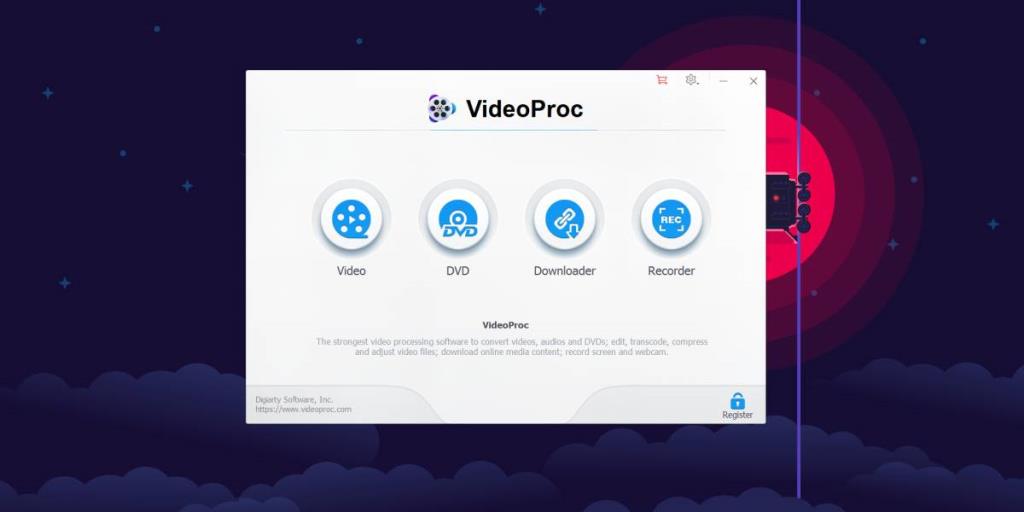
VideoProc é simplesmente um dos melhores programas que podem ajudá-lo não apenas a recuperar novo conteúdo de vídeo em seu PC a partir de várias fontes, mas também a alterá-lo de várias maneiras, editando, cortando, cortando ou mesclando, ou convertendo-o para um formato diferente. que pode ser reproduzido pelos dispositivos que você deseja.
Mas estamos tentando nos concentrar na parte de download aqui, já que você provavelmente pousou nesta página em busca de programas que possam recuperar arquivos multimídia de alta qualidade para o seu PC sem muito esforço, certo?
VideoProc possui um módulo de download de mídia integrado que permite baixar conteúdo de vídeo de mais de 1000 sites suportados. No entanto, usar este programa também permite que você baixe M3U8, música ou listas de reprodução e canais inteiros para o seu PC, bastando apontar para o conteúdo que deseja buscar.
Se você já tem uma lista de coisas que precisa ou deseja baixar, basta enviá-la ao VideoProc e deixar que ele cuide disso. Graças aos seus recursos de download de arquivos em massa, você pode apenas configurar o programa para fazer os downloads e voltar mais tarde para colher os benefícios (também conhecidos como seus arquivos baixados).
Por exemplo, você pode baixar sua lista de reprodução Assistir mais tarde do YouTube e, finalmente, apreciá-la off-line em seu computador, sem anúncios, buffer ou qualquer outra interrupção e, o mais importante, na qualidade que você deseja. Se determinado conteúdo não estiver disponível em sua região, isso não é motivo para preocupação.
VideoProc tem suporte a servidor proxy que pode mascarar sua localização física para que possa baixar vídeos mesmo se eles não estiverem disponíveis para você devido a geobloqueio ou outras restrições semelhantes.
Também é possível usar o VideoProc para obter legendas de filmes e séries de TV que você tenha baixado no PC. Por último, mas não menos importante, VideoProc é uma ferramenta versátil, portanto, além de permitir que você baixe seus arquivos de vídeo favoritos de vários sites, você também pode usá-lo para gravar transmissões ao vivo, para que você não perca o jogo do seu time favorito, importante notícias ou outros eventos transmitidos online que são importantes para você.
É muito importante mencionar que o VideoProc tem uma versão de teste que você pode baixar e verificar seus recursos antes de pensar em fazer uma compra. No entanto, como em outras versões de teste, alguns dos recursos mais importantes são restritos, então você não poderá usar o VideoProc em todo o seu potencial se ficar com a versão de teste.
2. Qualquer conversor de vídeo
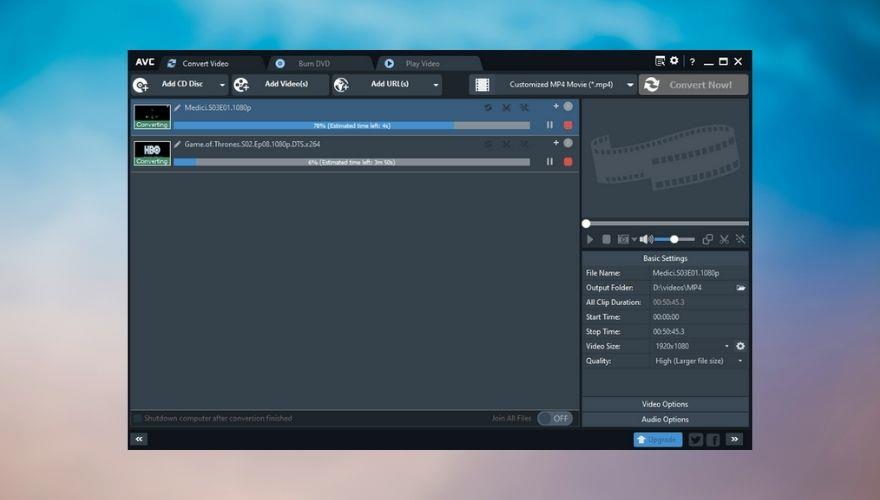
O nome pode enganar você, pois aparentemente não tem nada a ver com baixar conteúdo multimídia para o seu PC, mas prometemos que este é um dos melhores baixadores de vídeo do mercado, graças à infinidade de recursos que também traz à mesa. Como você já deve ter adivinhado, Any Video Converter
também pode converter vídeos, além de ajudá-lo a baixá-los para o seu PC, o que é incrível.
Ele pode não ter tantos sites com suporte em seu bolso quanto algumas de nossas outras recomendações, mas realiza o trabalho de maneira rápida e eficiente. Os sites com suporte incluem YouTube (obviamente), Vimeo, Metacafe, Dailymotion, Facebook, Niconico e Howcast. Infelizmente, ele não funciona com o Netflix, mas também não temos certeza se baixar o Netflix de qualquer outra forma que não seja usando o aplicativo oficial é legal. Espere, temos certeza de que não é.
De qualquer forma, voltando ao que o Any Video Converter é capaz de fazer. Sempre que desejar baixar um arquivo de vídeo específico para o seu PC, você pode escolher seu perfil de qualidade e formato, tornando mais fácil recuperar o conteúdo que está pronto para mover em um dispositivo compatível. Por exemplo, se você precisa baixar um vídeo que pode ser reproduzido em seu PS4, você só precisa se certificar de selecionar um combo formato-resolução que seja compatível com seu console e pronto.
Além disso, também existem vários sites de música compatíveis com Any Video Converter, então se você precisa de um programa que faça as duas coisas, talvez você esteja com sorte. Depois de baixar o conteúdo, você pode editá-lo ao seu gosto usando os recursos de edição e personalização do Any Video Converter, que incluem aparar, recortar, cortar bordas, girar o clipe, ajustar o brilho e o contraste, bem como adicionar legendas ou marcas d'água .
Quando estiver satisfeito com o resultado, você pode exportar o vídeo baixado para o formato em que veio ou pode escolher um formato diferente para torná-lo compatível com alguns de seus dispositivos mais pretensiosos. Esta ferramenta também possui suporte para conversão de vídeo em lote, conta com aceleração de hardware para agilizar seus processos, pode realizar gravações de sua tela e é capaz de criar DVDs usando os arquivos que você baixou (ou outros, como você quiser).
Embora a versão paga (Ultimate) de Any Video Converter seja bastante poderosa, você ficará encantado em saber que também existe uma versão totalmente gratuita. Não há absolutamente nenhum limite de quanto tempo você pode usá-lo, mas você deve esperar algumas limitações de recursos. No entanto, no que diz respeito ao download de conteúdo online, temos certeza de que não há absolutamente nenhuma restrição em comparação com a versão paga.
3. Downloader de vídeo 4K
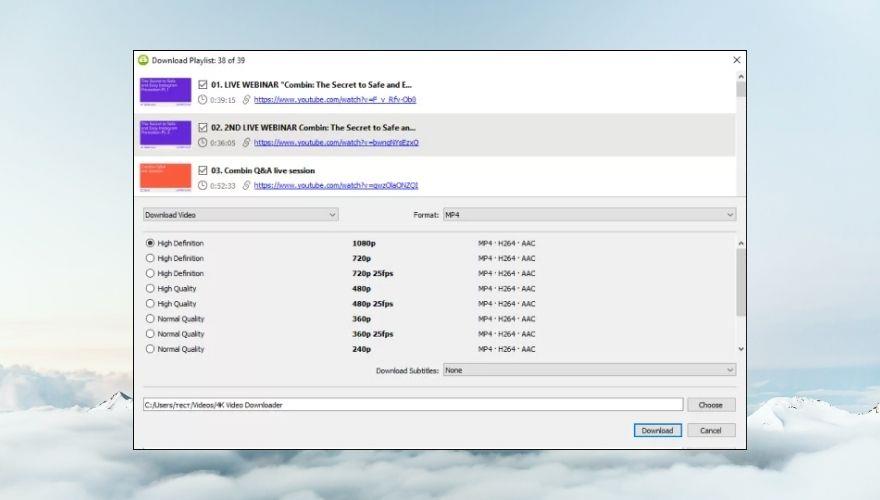
Simplicidade, 4K Video Downloader é o seu nome. Se você está procurando por uma ferramenta intuitiva, amigável e sem concessões que até mesmo os novatos podem descobrir para baixar vídeos online, o 4K Video Downloader é exatamente o que você precisa. Falamos sério quando dizemos que não há nenhuma etapa de configuração complicada que você precise executar para recuperar arquivos de vídeo em seu PC.
Tudo que você precisa fazer é copiar o link do seu navegador e clicar no botão Colar link dentro do aplicativo. Com certeza você terá que selecionar um perfil de qualidade, bem como uma resolução, o que pode ficar um pouco confuso se você não tiver nenhum conhecimento prévio sobre formatos e resoluções.
No entanto, descobrimos que simplesmente deixar o perfil de qualidade como Qualidade original produz ótimos resultados. É assim: se o vídeo que você está tentando baixar foi carregado com qualidade 4K e você está baixando na qualidade original, você acaba com um vídeo 4K no seu PC, o que é simplesmente incrível.
Mais ainda, este não é de longe o único grande recurso que o 4K Video Downloader tem reservado para você. Em primeiro lugar, ele suporta um número impressionante de sites, incluindo, mas não se limitando a YouTube, Facebook, Dailymotion, Tumblr, Flickr, SoundCloud, Vimeo, TikTok. Você também pode usá-lo para baixar streams completos do YouTube Gaming e Twitch, se quiser.
Se você tem acesso a vídeos e listas de reprodução privados do YouTube e deseja salvá-los no seu PC para assisti-los offline, mais tarde, o 4K Video Downloader também pode ajudá-lo com isso. Encontrou um vídeo estereoscópico 3D perfeito ou um vídeo 360 que mal pode esperar para carregar no seu leme de RV? O 4K Video Downloader pode ajudá-lo a baixá-los sem convertê-los para formatos 2D simples e enfadonhos.
Se alguns vídeos ou arquivos de música não estiverem disponíveis em sua região devido a bloqueio geográfico ou outras limitações semelhantes (por exemplo, ISP ou restrições de rede), o 4K Video Downloader pode ajudá-lo a contornar essas restrições, utilizando o suporte de proxy embutido.
Por último, mas não menos importante, este aplicativo não é gratuito, então você terá que pagar se quiser aproveitar tudo o que ele tem reservado para você. No entanto, se você não é quem deve comprar antes de tentar, pode ficar feliz em saber que existe um teste gratuito que você pode usar para decidir se o 4K Video Downloader é adequado para suas necessidades.
4. Allavsoft - Downloader de vídeo e música
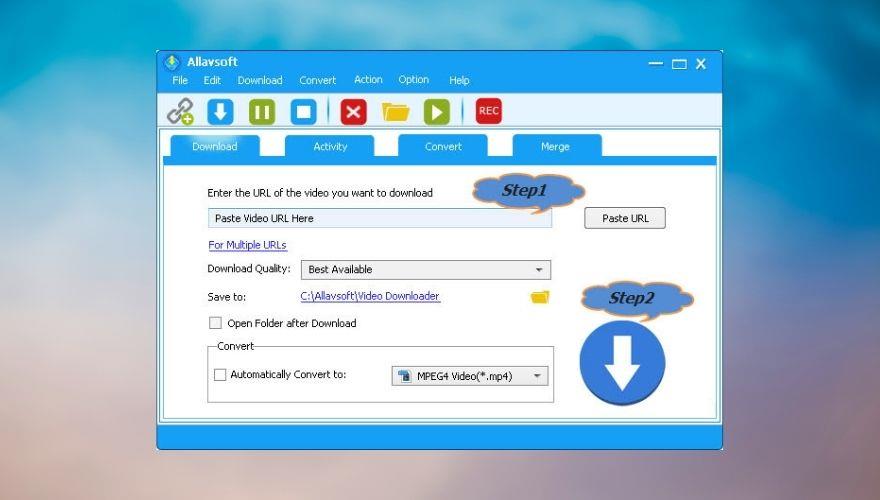
Allavsoft - Video and Music Downloader é um tipo de programa de duas etapas. Você cola o link do arquivo de vídeo (ou música) que deseja baixar no seu PC e clica no botão grande de download (simplesmente não pode perdê-lo).
Este programa escolherá automaticamente o melhor perfil de download disponível , então você não precisa se preocupar em acabar com um arquivo de multimídia inferior no seu PC. No entanto, isso não quer dizer que você não possa mexer nas configurações de qualidade de download se preferir.
Além disso, na parte inferior da janela principal, você também encontrará uma ferramenta de conversão que permite converter o conteúdo baixado para qualquer formato que desejar, desde que esteja na lista de suporte. Se você preferir ter o arquivo em seu formato original, certifique-se de que a caixa Converter automaticamente para não esteja marcada antes de clicar no botão de download.
Allavsoft - Video and Music Downloader suporta mais de 1000 sites que você pode usar para recuperar conteúdo, como eHow, Twitter, Facebook, YouTube, Spotify, Dailymotion, Metacafe, Crunchyroll, Deezer, SoundCloud, ABC iView, Udemy, FunnyOrDie, LiveLeak, MegaVideo e Livestream.
Se você acabou de baixar um arquivo de vídeo, mas na verdade deseja ouvir sua trilha de áudio, seja uma música, um podcast ou uma leitura de livro, você pode usar este programa para extrair áudio de arquivos de vídeo sem esforço significativo. Lembra-se da caixa de conversão que mencionamos anteriormente? Apenas certifique-se de verificar e selecionar um formato de áudio de sua preferência no menu combo. Depois de iniciar o processo de download, Allavsoft - Video and Music Downloader cuidará de tudo e fornecerá o arquivo de áudio no final do processo.
Está ficando sem tempo? Não se preocupe, pois Allavsoft - Video and Music Downloader pode lidar com solicitações em massa, então tudo que você precisa fazer é enfileirar o conteúdo que deseja baixar e / ou converter e deixar que o aplicativo faça todo o trabalho pesado. Ao final do processo, você será notificado para que não perca nada.
Você também pode escolher entre um conjunto de ações que o programa pode executar após o processo de download ou conversão terminar, como desligar o PC, reiniciá-lo, fazer logoff, hibernar ou colocá-lo no modo de espera. Dessa forma, você pode deixar seu PC sem supervisão e cuidar de seus negócios.
Um problema comum com alguns baixadores de vídeo é que eles também recuperam anúncios, que é um dos principais motivos pelos quais as pessoas não desejam transmitir tanto conteúdo online. Allavsoft - Video and Music Downloader detecta esses anúncios e não os baixa, para que você possa desfrutar de uma experiência de audição / visualização limpa e sem anúncios.
Embora Allavsoft - Video and Music Downloader seja uma ferramenta premium, o que significa que você tem que pagar para usá-la, também oferece uma versão de avaliação gratuita que você pode usar para decidir se o programa atende às suas necessidades. No entanto, o teste é bastante limitado, então você só pode usá-lo para baixar até 5 vídeos por dia, e ele só converterá ou fundirá em até 5 minutos.
5. ByClick Downloader
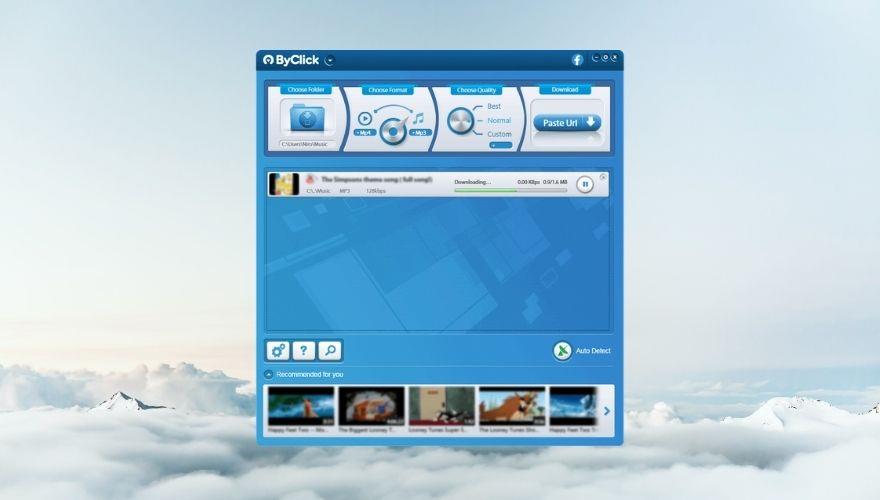
ByClick Downloader é uma ferramenta rápida e leve que permite baixar seu vídeo favorito e conteúdo de áudio de vários sites de forma simples e intuitiva. Atualmente, ele oferece suporte a mais de 40 sites, incluindo Dailymotion, Video, Facebook e YouTube e oferece suporte a uma variedade decente de formatos, como AVI, MP4, MP3 e HD.
Você pode usar esta ferramenta para buscar conteúdo individual, como um único arquivo de vídeo ou uma música que você deseja baixar há algum tempo, mas talvez se surpreenda ao saber que ByClick Downloader também pode baixar canais inteiros do YouTube e listas de reprodução , e veja isso, até mesmo páginas inteiras do Instagram. Ah, e essas operações não são nada complicadas, basta apontar o programa para o conteúdo que deseja baixar e deixá-lo fazer sua mágica.
Comparado com outros downloaders de vídeo em nossa lista, ByClick Downloader não possui recursos de edição de vídeo, mas isso é realmente bom. Você veio aqui em busca de uma ferramenta que pode ajudá-lo a baixar vídeos de vários sites para o seu PC e o ByClick Downloader é exatamente isso. Bem, ele também pode converter arquivos para diferentes formatos, mas acreditamos que esta é uma parte essencial do processo.
De qualquer forma, voltando aos CANs deste programa, é possível utilizá-lo para baixar vídeos em qualidade 4K e 8K, o que impressiona. Outras resoluções incluem 720p e 1080p, mas apostamos que temos 8K. Além disso, você pode converter o arquivo de vídeo / áudio baixado em MP4, FLV, AVI, MP3, WMV, WebM, MKV, 3GP, AAC, WAV e M4A.
O programa também é bastante fácil de usar. Vamos falar um pouco sobre como operar sua janela principal e, em seguida, revelar um recurso bônus que pode simplificar todo o processo para você.
Assim, a tela principal do ByClick Downloader consiste em algumas seções bem organizadas onde você pode escolher o diretório de saída (onde os arquivos serão baixados), selecionar um formato de sua escolha, escolher um perfil de qualidade ou definir seus próprios parâmetros e, finalmente, colar a URL do arquivo que deseja baixar clicando em um grande botão autoexplicativo. Parece bom até agora?
Bem, o recurso bônus que salvamos para o último é um modo de detecção automática que você pode habilitar na janela principal do ByClick Downloader. Parece uma antena parabólica e deve ficar verde quando estiver habilitada. Agora, o que esse recurso faz é detectar automaticamente todos os vídeos na página que você está visitando no momento e se oferecer para baixá-los para você como arquivos de vídeo ou MP3.
O conteúdo detectado a ser baixado também terá um título na tela de diálogo, para que você não baixe acidentalmente um anúncio de vídeo ou um GIF na seção de comentários. Este recurso funciona muito bem nos navegadores Chrome, Firefox, Edge e IE, mas sinta-se à vontade para testá-lo em outros também.
Agora o dinheiro fala. Como era de se esperar, uma ferramenta tão incrível como o ByClick Downloader não vem de graça, mas a boa notícia é que seu preço é extremamente baixo. No entanto, se você não quiser pagar, ainda pode usá-lo gratuitamente, mas espera que seja muito limitado. Há um período de teste completo de 1 dia (por enquanto) e, depois que ele expirar, você não poderá realizar várias operações com esta ferramenta, como baixar vídeos privados do Facebook, não ver anúncios ou cortar MP3s baixados para fazer ringtones deles.
6. Freemake Video Downloader
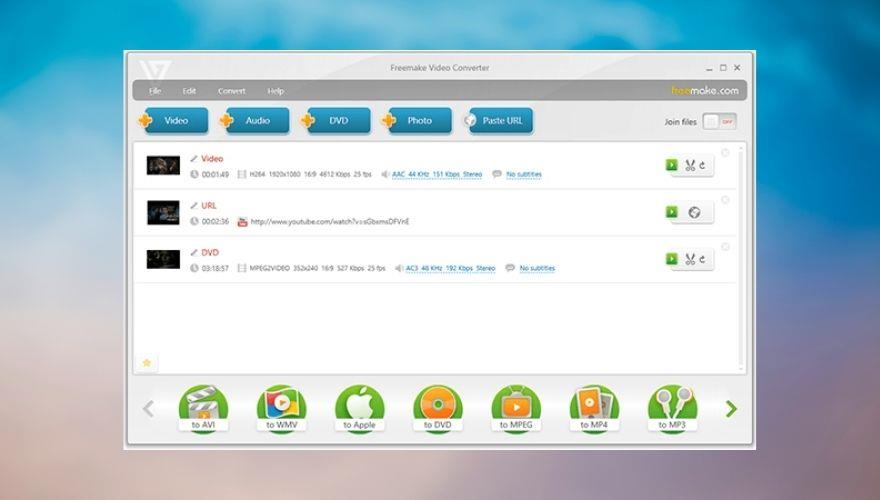
Freemake Video Downloader é um dos nomes mais antigos do ramo. Já existe há cerca de 10 anos e a melhor parte é que você pode usá-lo gratuitamente. Infelizmente, isso vem com uma série de limitações mais ou menos problemáticas, então não recomendamos ficar com a versão gratuita.
O site oficial exibe apenas um botão Download grátis e não há menção a um serviço premium, informações de preços ou planos disponíveis, então você pode acreditar que pode apenas fazer o download e usá-lo em toda a sua extensão em seu lazer. Você estaria errado.
O pacote premium, que você só pode acessar de dentro do próprio programa, permite que você atualize para “downloads ilimitados turbo”, o que nos leva a acreditar que a versão gratuita acelera a velocidade de download, exportação de vídeo para Google Drive e Dropbox, download de vídeo em HD formatos, conversões de MP3 e AVI, bem como a falta de tela inicial do Freemake no início e no final de seus vídeos.
Contanto que você esteja de acordo com essas limitações, pode ficar com a versão gratuita. Caso contrário, você terá que atualizar para o pacote premium. Mas vamos falar sobre as capacidades do Freemake Video Downloader por enquanto. Você pode usar esta ferramenta para baixar vídeos de 10.000 sites (supostamente), incluindo Facebook, YouTube, Twitch, Dailymotion, Veoh, LiveLeak e Flickr.
O Freemake Video Downloader pode baixar e converter vídeos e arquivos de áudio para os formatos MP4, 3GP, WebM, FLV, AVI, MKV e WMV. Além disso, ele possui vários dispositivos compatíveis, portanto, após baixar um vídeo, você pode transformá-lo em um formato compatível com seus dispositivos de reprodução favoritos, como iPhone, Amazon Kindle Fire ou até mesmo PSP.
Este programa é capaz de baixar vídeos individuais do YouTube, mas você também pode usá-lo para recuperar listas de reprodução do usuário, filmes completos, programas de TV, gráficos, canais inteiros do usuário, vídeos incorporados e até mesmo vídeos que foram definidos como privados.
Para baixar um vídeo, tudo que você precisa fazer é copiar seu URL, iniciar o programa e clicar no botão Colar URL para alimentá-lo para o aplicativo. Após fazer isso, você pode selecionar um perfil de qualidade a partir de um menu de contexto, escolher entre O Download nly e Converter para opções, definir um caminho de destino no seu PC, e bateu o download botão.
Todos os downloads são exibidos na seção principal da tela, para que você possa acompanhar seu progresso, navegar rapidamente até a pasta de destino e até mesmo reproduzi-los direto do aplicativo. Se você encontrar vídeos que não estão disponíveis em sua região, o Freemake Video Downloader tem suporte de proxy para contornar essas restrições e baixar o conteúdo bloqueado para você.
Você também pode enviar vídeos para o Dropbox ou Google Drive automaticamente após o processo de download terminar, mas esse é um recurso premium, então você não poderá usá-lo se usar a versão gratuita do Freemake Video Downloader.
7. YTD Video Downloader
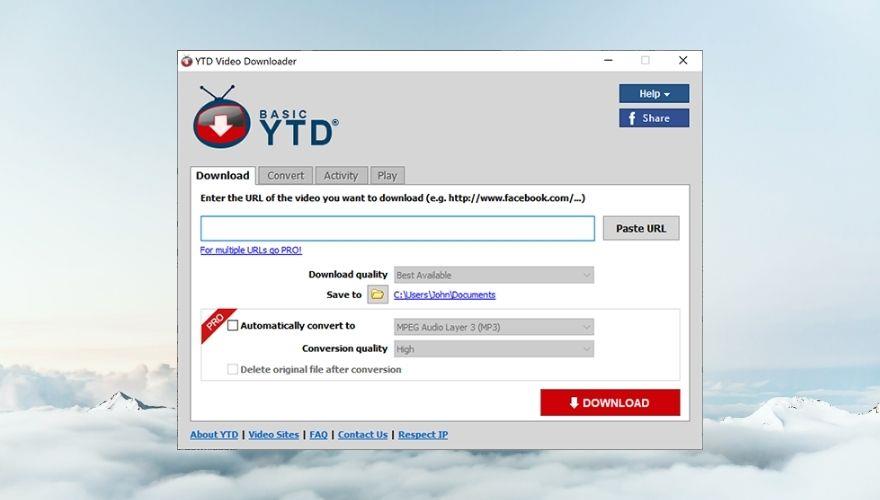
YTD Video Downloader é, como você provavelmente percebeu ao ler seu nome, uma ferramenta de downloader de vídeo que pode ser usada para recuperar conteúdo multimídia de uma ampla variedade de sites com suporte. O conteúdo que você pode baixar inclui vídeos, arquivos de áudio, mas também listas de reprodução inteiras, o que é definitivamente uma vantagem. Além disso, você pode converter vídeos baixados em MP3 para extrair seu conteúdo de áudio sem perder qualidade.
Este programa oferece suporte para download de conteúdo de vídeo e áudio de mais de 50 sites, incluindo YouTube, TikTok, Bing, Vimeo, Metacafe, LiveLeak, Facebook e Dailymotion. No entanto, se você deseja baixar vídeos de um site não suportado, basta fazer uma solicitação na página oficial do YTD Video Downloader e esperar o melhor.
A ferramenta possui uma interface simplista com um tema bastante datado, mas não estamos aqui para discutir seu visual. A tela principal consiste em algumas seções pelas quais você pode navegar facilmente clicando em suas guias apropriadas. Para baixar um vídeo, primeiro você deve localizá-lo e copiar seu URL. Assim que tiver o URL em sua área de transferência, basta colá-lo no campo designado na tela principal do YTD Video Downloader clicando no botão Colar URL .
Depois de escolher o perfil de qualidade e definir um caminho de destino em seu PC, você pode clicar no botão Download para iniciar o processo de recuperação. Como você pode notar, a ferramenta de conversão embutida não está disponível se você for um usuário gratuito, então você terá que usar a ferramenta de conversão manual clicando na guia Converter após o processo de download do vídeo terminar.
Para converter um vídeo, você terá que selecionar o item, escolher um formato de saída no menu combo, selecionar um perfil de qualidade de conversão e escolher um caminho de destino em seu PC. As opções secundárias para este processo incluem excluir o arquivo original após uma conversão, substituir o arquivo original pelo convertido, usar a mesma pasta de saída que você usa para downloads, alterar o nível de volume e cortar o vídeo definindo uma hora de início e um horário de término.
YTD Video Downloader vem com uma seção de atividades para que você possa ficar de olho nos processos de download ou conversão que ocorrem dentro do aplicativo. Por último, mas não menos importante, a seção Play pode ser usada para reproduzir vídeos baixados ou arquivos de música diretamente do aplicativo, usando seu reprodutor multimídia integrado.
Embora exista uma versão gratuita do YTD Video Downloader que você pode usar pelo tempo que quiser, é importante notar que o teste é bastante limitado em termos de recursos. Portanto, você não poderá selecionar e baixar vários vídeos simultaneamente, não há aceleração de download (provavelmente a velocidade é limitada no aplicativo gratuito), nenhuma conversão automática de arquivo após o download e você receberá ofertas secundárias durante a instalação do aplicativo.
8. aTube Catcher
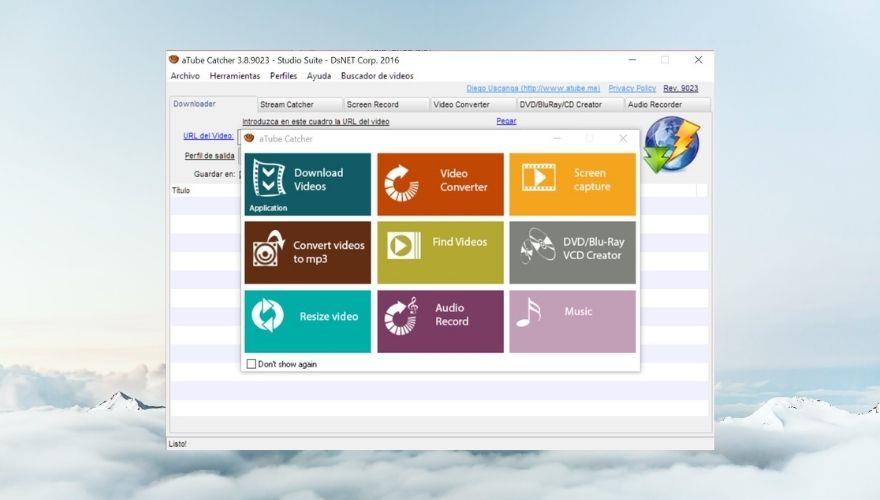
aTube Catcher não é apenas um downloader de conteúdo multimídia eficiente, mas também serve como um gravador de tela para arquivos que você simplesmente não pode baixar, como transmissões ao vivo e webinars. Além disso, você pode usar o gravador de tela se estiver preocupado em consumir muita largura de banda ao baixar arquivos de mídia para o seu PC.
Este programa oferece suporte a vários sites como Facebook, YouTube, Dailymotion, Metacafe e Vimeo, mas mesmo se você encontrar um site que não seja compatível, você pode usar o recurso de gravação de tela para recuperar o conteúdo de seu interesse.
Depois de baixar ou gravar um vídeo específico, você pode convertê-lo para uma ampla gama de formatos suportados, incluindo XviD, MP4, MP3, AVI, 3GP, 3G2, WMA, MP2, GIF, FLAC, WAV, MPG, OGG, VOB e MOV. Além disso, este aplicativo suporta a conversão de arquivos de mídia usando perfis de dispositivo, tornando a saída compatível com vários dispositivos, incluindo MP4 players, telefones celulares, smartphones, DVD, VCD, MP3, iPhones, iPads, iPods, dispositivos GPS e PSPs.
Se você precisa criar um DVD com os arquivos que acabou de baixar, aTube Catcher também pode ajudá-lo a fazer isso sem depender de serviços de terceiros. Você também pode usar esse recurso para criar discos VCD ou Blu Ray da mesma maneira, se a sua unidade óptica suportar gravação nessas mídias de armazenamento.
Também vale a pena mencionar que você pode usar aTube Catcher para localizar arquivos de vídeo online, redimensionar arquivos de vídeo para uma resolução de sua escolha, realizar gravações de áudio de seu conteúdo favorito e até mesmo usá-lo para reproduzir música. Ao abrir o aplicativo pela primeira vez, uma caixa de diálogo de boas-vindas mostrará todos os recursos do aplicativo para você, e você pode usar essa caixa de diálogo para acessar esses recursos de maneira rápida e conveniente.
Se você pulá-lo, pode usar as guias na tela principal do aplicativo para navegar pelas várias seções do aTube Catcher. A interface pode parecer um pouco desatualizada devido à sua interface, mas é bastante intuitiva, o que permite até mesmo para iniciantes operá-la sem grandes esforços ou experiência anterior com softwares semelhantes.
Você provavelmente ficará feliz em saber que aTube Catcher é totalmente gratuito, então você não precisará pegar sua carteira para usá-la em toda a sua extensão. Não há limite de tempo e seus recursos não são limitados de forma alguma. No entanto, você pode receber anúncios ocasionais de vez em quando, o que não é tão frequente quanto você pensa. É importante destacar que o projeto se mantém vivo graças às doações dos usuários.
Melhor Downloader de Vídeo: CONCLUSÃO
Resumindo, embora a tendência geral seja mudar de mídia fixa para serviços de streaming online, o último pode vir com uma quantidade surpreendente de dores de cabeça, incluindo, mas não se limitando a, buffering, anúncios surgindo do nada, qualidade ruim devido a problemas de conectividade , e não estar disponível sem uma conexão com a Internet.
No entanto, enquanto os downloaders de vídeo ainda existirem, há uma chance de você recuperar seu conteúdo de mídia favorito do site em que ele está e mantê-lo para uso off-line em seu PC. A maioria dos downloaders também possui recursos de conversão, que são fundamentais para tornar o conteúdo baixado compatível com praticamente todos os seus dispositivos prontos para reprodução.
Nossa lista acima inclui alguns dos melhores downloaders de vídeo do mercado, muitos dos quais oferecem testes gratuitos que você pode usar para decidir se vale a pena comprar licenças para suas versões premium. Por outro lado, observe que os testes são bastante limitados e impedirão você de usar esses downloaders em todo o seu potencial.